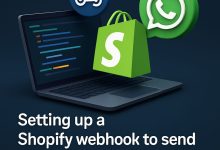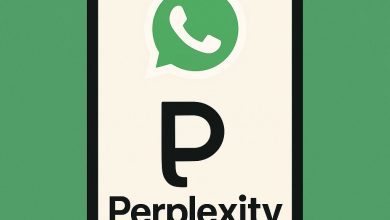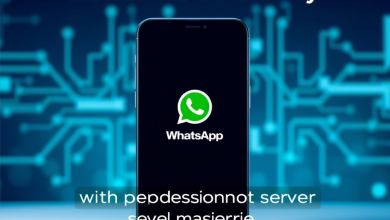طريقة ربط إشعارات شوبيفاي مع واتساب API عبر Make.com وWhats360
في عالم التجارة الإلكترونية، يُعدّ التواصل السريع مع العملاء مفتاحًا لتعزيز تجربتهم وزيادة المبيعات. تخيّل أن عميلك يتلقى إشعارًا فوريًا عبر واتساب بمجرد إتمام طلبه على متجرك الإلكتروني! هذا ليس مجرد حلم، بل حقيقة يمكن تحقيقها بسهولة باستخدام أدوات مثل شوبيفاي، Make.com، وWhats360.live. في هذا المقال، سنشرح خطوة بخطوة كيفية ربط إشعارات شوبيفاي مع واتساب API لإرسال رسائل تلقائية، مما يعزز تفاعل العملاء ويوفر وقتك.
لماذا ربط إشعارات شوبيفاي مع واتساب؟
يُعتبر واتساب منصة تواصل شائعة جدًا في المنطقة العربية، خاصة في مصر، حيث يستخدمه الملايين يوميًا. إرسال إشعارات فورية عبر واتساب يساعد على:
- تعزيز تجربة العميل: إشعارات فورية حول حالة الطلب، مثل التأكيد أو الشحن، تجعل العميل يشعر بالثقة.
- زيادة التفاعل: الرسائل الشخصية عبر واتساب تحقق معدلات فتح عالية مقارنة بالبريد الإلكتروني.
- تقليل الوقت والجهد: أتمتة الإشعارات توفر ساعات من العمل اليدوي.
- تميّز تنافسي: تقديم خدمة عملاء متطورة يميز متجرك عن المنافسين.
الأدوات المطلوبة للربط
قبل البدء، تأكد من توفر الأدوات التالية:
- حساب شوبيفاي: متجر إلكتروني نشط على شوبيفاي.
- حساب Make.com: منصة لأتمتة العمليات التجارية على Make.com.
- حساب Whats360.live: للوصول إلى واتساب API عبر Whats360.live.
- وثائق API: راجع وثائق Whats360 API للحصول على بيانات الاعتماد مثل
client_idوAPI Keys.
خطوات ربط إشعارات شوبيفاي مع واتساب API
الخطوة 1: إنشاء Webhook في Make.com
- سجّل الدخول إلى حسابك على Make.com.
- أنشئ سيناريو جديدًا بالنقر على “Create a new scenario”.
- أضف أداة “Webhook” واختر “Custom Webhook”.
- انقر على “Create a Webhook” للحصول على رابط فريد.
- انسخ هذا الرابط، فستحتاجه في الخطوة التالية.
الخطوة 2: إعداد Webhook في شوبيفاي
- ادخل إلى لوحة تحكم شوبيفاي.
- انتقل إلى “الإعدادات” (Settings) ثم “الإشعارات” (Notifications).
- مرر لأسفل إلى قسم “Webhooks” وانقر على “Create Webhook”.
- اختر الحدث الذي تريد إرسال إشعار له (مثل “Order Creation”).
- الصق رابط Webhook الذي نسخته من Make.com.
- احفظ الإعدادات وأرسل رسالة اختبار بالنقر على النقاط الثلاث بجوار الـ Webhook واختيار “Send Test Notification”.
الخطوة 3: إعداد HTTP في Make.com
- في سيناريو Make.com، أضف أداة جديدة من نوع “HTTP”.
- قم بتكوين طلب HTTP باستخدام وثائق Whats360 API. على سبيل المثال:
- الرابط:
https://apis.whats360.live/api/user/v2/send_message. - المتغيرات المطلوبة:
client_id: معرف العميل الخاص بك.mobile: رقم هاتف العميل.text: نص الرسالة (مثل: “تم تأكيد طلبك!”).token: مفتاح API الخاص بك.- الرأس (Headers):
{
"Content-Type": "application/json",
"Authorization": "Bearer YOUR_API_KEYS"
}const body = {
client_id: 'CLIENT_ID',
mobile: '919999999999',
text: 'تم تأكيد طلبك بنجاح من متجرنا!'
};الخطوة 4: اختبار الربط
- ارجع إلى شوبيفاي وأرسل إشعار اختبار آخر.
- تحقق من وصول الرسالة عبر واتساب إلى الرقم المحدد.
- إذا لم تصل الرسالة، راجع إعدادات Webhook وHTTP في Make.com، وتأكد من صحة بيانات API.
نصائح لتحسين الأداء
- تخصيص الرسائل: استخدم قوالب الرسائل (Templates) من Whats360.live لإرسال رسائل احترافية تحتوي على اسم العميل أو تفاصيل الطلب.
- الالتزام بالقوانين: تأكد من موافقة العملاء على تلقي الرسائل عبر واتساب لتجنب أي انتهاكات قانونية.
- مراقبة الأداء: استخدم لوحة تحكم Whats360 لتتبع معدلات فتح الرسائل وتفاعل العملاء.
- التوسع في الأتمتة: أضف المزيد من السيناريوهات في Make.com لإشعارات مختلفة، مثل تحديثات الشحن أو العروض الترويجية.
برمبت ذكي لأتمتة الإشعارات
لإنشاء سيناريو أتمتة فعال باستخدام Whats360.live، يمكنك استخدام هذا البرمبت مع أداة ذكية مثل Grok:
“صمم سيناريو أتمتة لربط إشعارات شوبيفاي مع واتساب باستخدام Make.com وWhats360.live. قدم خطوات واضحة لإعداد Webhook وHTTP، مع نموذج رسالة مخصصة لتأكيد الطلب تحتوي على اسم العميل ورقم الطلب. تأكد من الالتزام بقوانين الخصوصية وتحليل الأداء المتوقع.”
أسئلة تدور في ذهنك
ما هو واتساب API وكيف يعمل مع شوبيفاي؟
واتساب API هو واجهة برمجية تتيح إرسال رسائل تلقائية عبر واتساب. عند ربطه مع شوبيفاي عبر أدوات مثل Make.com وWhats360.live، يمكنك إرسال إشعارات فورية للعملاء بناءً على أحداث المتجر، مثل تأكيد الطلب أو الشحن.
هل يمكنني إرسال رسائل واتساب بدون موافقة العملاء؟
لا، يجب الحصول على موافقة العملاء قبل إرسال الرسائل عبر واتساب لتجنب انتهاك قوانين الخصوصية. يمكنك إضافة خيار الموافقة عند الدفع في متجر شوبيفاي.
ما هي تكلفة استخدام Whats360.live؟
تختلف التكلفة حسب خطة الاشتراك في Whats360.live. تحقق من موقعهم الرسمي أو تواصل معهم عبر واتساب للحصول على تفاصيل الاشتراك.
هل يمكن تخصيص الرسائل المرسلة عبر واتساب؟
نعم، يمكنك استخدام قوالب الرسائل في Whats360.live لتخصيص محتوى الرسائل، مثل إضافة اسم العميل، رقم الطلب، أو روابط دفع مباشرة.
ماذا أفعل إذا لم تصل الرسائل؟
تأكد من صحة بيانات API (مثل client_id وtoken) في إعدادات Make.com. تحقق أيضًا من اتصال Webhook في شوبيفاي. يمكنك التواصل مع دعم Whats360.live لحل المشكلات.
هل يدعم Whats360 جميع أنواع الإشعارات؟
نعم، يمكنك إعداد أي نوع من إشعارات شوبيفاي (مثل تأكيد الطلب، الشحن، أو الإلغاء) باستخدام Whats360.live وMake.com، طالما تم تهيئة السيناريو بشكل صحيح.
كيف أتأكد من توافق الربط مع قوانين الخصوصية؟
لتجنب المشكلات القانونية، أضف خيار الموافقة على استلام الرسائل في صفحة الدفع، واستخدم قوالب رسائل معتمدة من واتساب عبر Whats360.live.